Snapchat Lenste Tekrar Denemeye Dokunma Hatası Nasıl Düzeltilir
Snapchat Lens'te Tekrar Denemeye Dokunma Hatası Nasıl Düzeltilir
iOS 15, uzun bir cihaz listesi için kullanılabilir. 2015 yılında piyasaya sürülen iPhone 6S, iOS 15'e yükseltilebilir. iPhone 13'ün sahip olacağı tüm özellikleri almayacak, ancak tüm iOS 15 güncellemeleri için uygun olmaya devam ediyor. iPhone 6S'den iPhone 13'e kadar tüm iPhone modelleri iOS 15'e yükseltilebilecek ancak deneyim herkes için aynı olmayacak. Tek birleştirici faktör olsa da hatalardır; çoğu iPhone kullanıcısı aynı hataları yaşayacaktır.
iOS 15 ile Wi-Fi sorunlarını düzeltin
iOS 15'e yükseltme yapan iPhone kullanıcıları, bir WiFi ağına bağlanmada sorun yaşadı. Bazı kullanıcılar bir ağ sinyali almanın yanı sıra Bluetooth ile ilgili sorun yaşadılar. iOS 15'e yükselttikten sonra WiFi sorunu yaşıyorsanız aşağıdaki düzeltmeleri deneyin.
1. Uçak modunu değiştir
iPhone'unuzda uçak modunu değiştirmeyi deneyin. Sağ üstten aşağı kaydırın ve Kontrol Merkezi'ni açın. Açmak için Uçak geçiş düğmesine dokunun ve birkaç dakika bekleyin. Uçak modunu kapatın ve bir WiFi ağına bağlanıp bağlanamadığınızı kontrol edin.
2. iPhone'u yeniden başlatın
Bir güncelleme yüklediğinde iPhone yeniden başlar, ancak herhangi bir sorunla karşılaşırsanız, cihazı yeniden başlatmak her zaman iyi bir fikirdir.
iPhone'unuzda bir ana sayfa düğmesi varsa;
3. Ağı unutun ve yeniden katılın
Bir WiFi ağına bağlanamıyorsanız ve bu rutin olarak bağlandığınız bir ağsa, ağı unutun ve tekrar bağlanın. Yönlendiricinin yakınında olduğunuzdan emin olun.
4. Ağ ayarlarını sıfırlayın
iPhone'unuzdaki ağ ayarlarını sıfırlayın. Herhangi bir veri kaybetmezsiniz ancak Bluetooth cihazlarını eşleştirmeniz ve tekrar WiFi ağlarına bağlanmanız gerekir.
5. iOS güncellemelerini yükleyin
iOS 15 bir süredir çıktı ve iOS 15.1 de artık mevcut. Cihazınız güncellemeden sonra sorun yaşadıysa, bir sonrakini de yükleyin. Sorunları çözecektir.
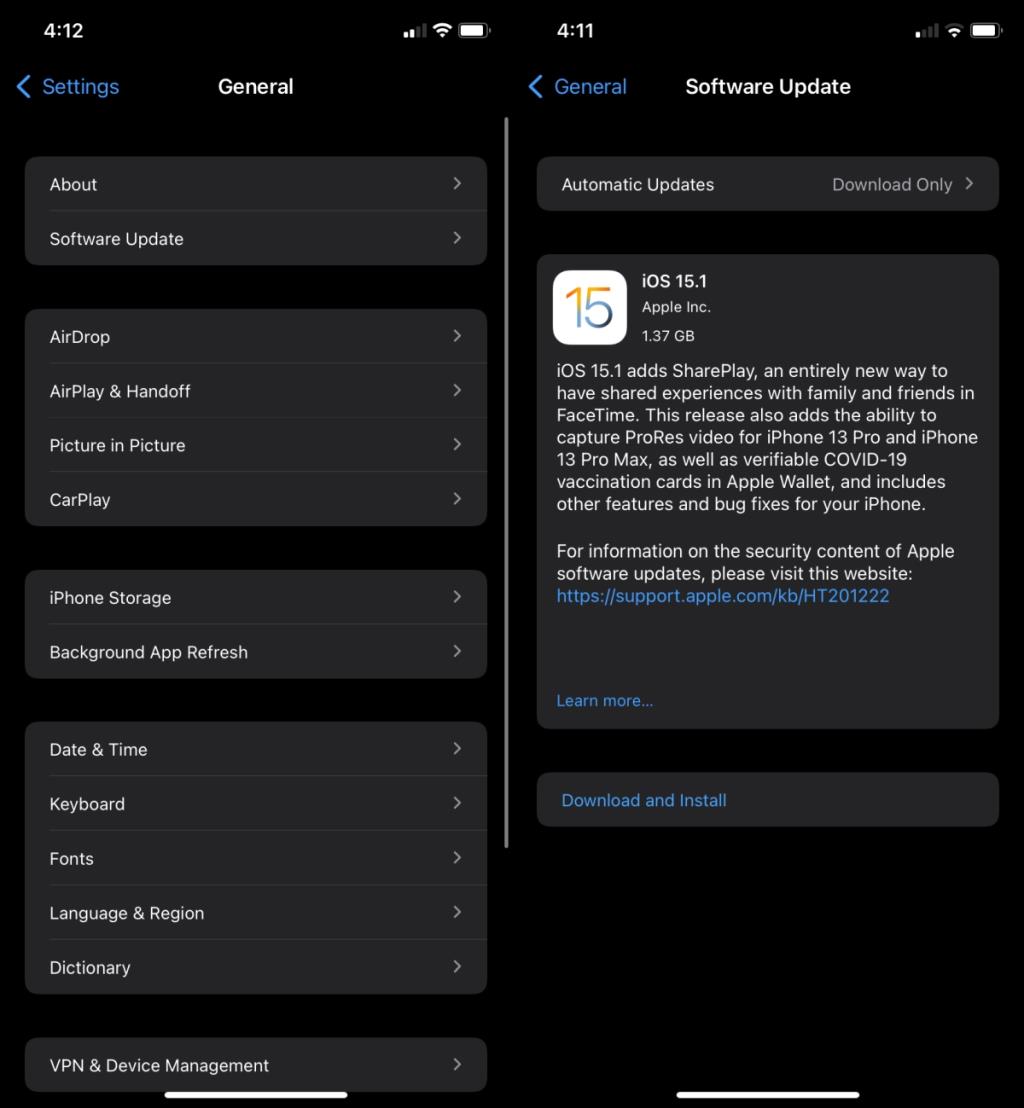
Çözüm
iPhone'unuz için yeni bir kılıf aldıysanız, bunun bağlantıya müdahale edip etmediğini kontrol edin. iPhone kılıfları, özellikle iPhone'unuz eskiyse, zaman zaman sorunlara neden olabilir. Bu notta, telefonunuzun eskiyse şarjlı olduğundan emin olun. Eski ve pili zayıf bir telefon, kablosuz bağlantıyı sürdürmekte sorun yaşayabilir. İPhone'unuz yepyeni bir iPhone 13 ise, Apple tarafından kontrol edilmeye değer olabilir.
Snapchat Lens'te Tekrar Denemeye Dokunma Hatası Nasıl Düzeltilir
Aktivite Takip Cihazı veya Akıllı Saatte Yazılım Nasıl Yükseltilir?
Twitter uygulamasında bildirimleri etkinleştirirseniz, birisi bir tweet'te sizden bahsettiğinde, tweet'inizi favorilere eklediğinde veya retweet ettiğinde sizi uyarır.
Apple Music, Apple'a ait olduğu için iOS cihazınızda Müzik uygulamasını açtığınızda size zorla dinletilen abonelik tabanlı bir müzik hizmetidir.
Instagram Gönderinizi Hikayenizde Nasıl Paylaşırsınız?
Snapchat'teki rastgele arkadaş önerilerinden bıktınız mı? Snapchat ayarlarınızdan Hızlı Ekleme özelliğini nasıl kapatacağınızı ve sizi kimlerin ekleyebileceğini nasıl kontrol edeceğinizi öğrenin.
Snapchat'te lens zorlukları nasıl kullanılır?
Skype'ta Okundu Bildirimleri Nasıl Kapatılır
Telefonunuzda Google Çeviri Çevrimdışı Nasıl Kullanılır?
iPad'i not almak için kullanmak akıllıca, peki en iyi uygulama hangisi? İşte iPad'de not almak için en sevdiğimiz uygulamalar.

![Müzik Uygulamasında Apple Music Açılış Ekranı Nasıl Kapatılır [iOS] Müzik Uygulamasında Apple Music Açılış Ekranı Nasıl Kapatılır [iOS]](https://tips.webtech360.com/resources8/r252/image-9677-0829094420163.jpg)